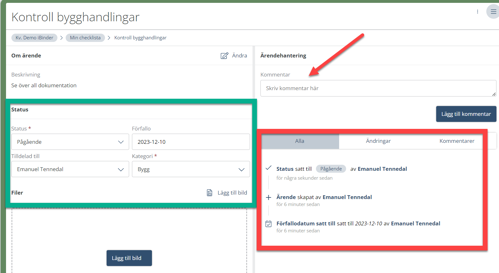Checklista
För att börja använda checklistan behöver ni först säkerställa att ni har en fliktyp som är anpassad för checklistor. För att skapa en sådan flik kan ni läsa avsnittet om hur man redigerar flikar, och välj då fliktyp "Checklista".
I checklista-fliken kan man sedan antingen skapa tomma checklistor eller ladda upp färdiga ärenden.
1. Börja med att klicka på "Lägg till ärenden till checklista".
Om ni redan har en checklista med färdiga ärenden kan ni enkelt ladda hem vår exempelfil i excel och sedan redigera den för att anpassa den. Klicka då på "Checklista exempel" (röda pilar nedan). I den excelfilen får ni sedan möjlighet att fylla i varje ärendes titel (obligatorisk), beskrivning (obligatorisk), kategori och ansvarig.
Om ni inte vill göra detta utan istället vill lägga in era ärenden direkt i systemet, så börjar ni istället från en tom checklista (grön pil nedan).
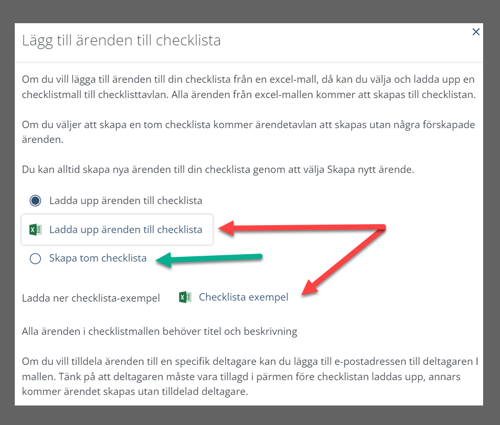
2. Om ni vill börja med en tom checklista klickar ni på "Skapa tom checklista" och sparar. Efter detta kan ni sedan klicka på skapa nytt ärende för att lägga till ärenden till er checklista.
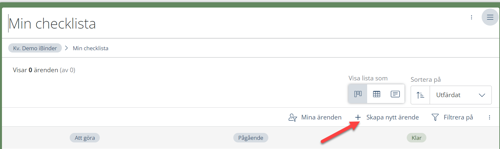
3. Fyll i en titel och beskrivning om ärendet. Ni får även möjlighet att lägga till en bild. Detta kan vara en bra funktion att använda om man t.ex. står ute på en byggarbetsplats och behöver bifoga en bild direkt från mobilen. Välj sedan kategori (du har möjlighet att skapa nya kategorier direkt i menyn), status, vem som är ansvarig för uppgiften och förfallodatum.
Om ni inte kan spara ert ärende kan det bero på att ni inte fyllt i alla obligatoriska fält. Tänk på att dom fält med röda stjärnor är obligatoriska.
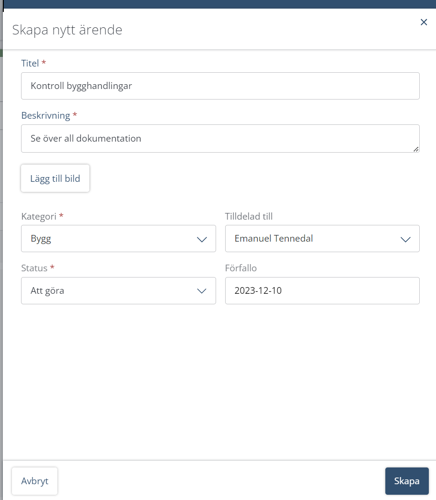
4. Nu är ärendet skapat. Ni kan sortera checklistvyn enkelt med olika filter (gröna pilar).
Tänk också på att man kan dra och släppa korten mellan olika statusar direkt ifrån checklistvyn (röda pilar).
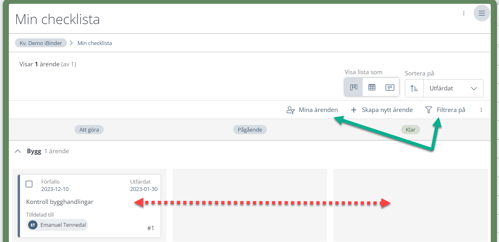
5. Om ni vill ha mer information om ärendet eller redigera något kan ni klicka på kortet.
För att skriva kommentarer i ärendet kan ni göra detta direkt i kortet (se röd pil nedan).
Till vänster (se grönt markerat fält) kan man ändra status, ansvarig (tilldelad), förfallodatum, kategori och också lägga till fler bilder.
Till höger ser vi en logg på alla händelser i ärendet (se rödmarkerat fält), t.ex. olika kommentarer som görs och vem som ändrat status och när.